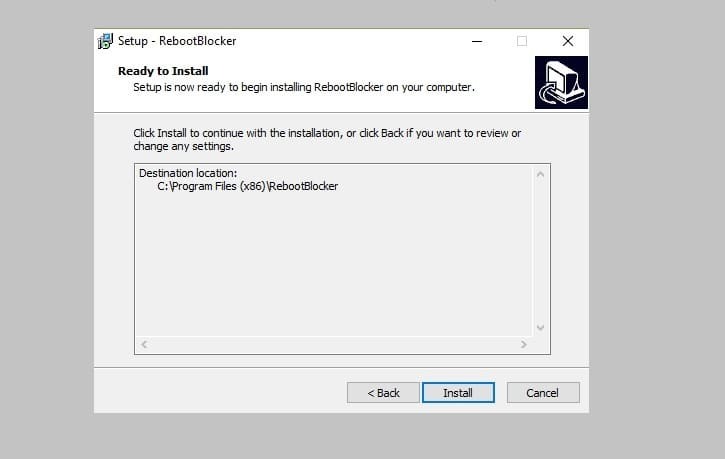ეს პროგრამა თქვენს დრაივერებს განაგრძობს მუშაობას და ამით გიცავთ კომპიუტერის ჩვეულებრივი შეცდომებისგან და აპარატურის უკმარისობისგან. შეამოწმეთ თქვენი ყველა მძღოლი ახლა 3 მარტივ ეტაპზე:
- ჩამოტვირთეთ DriverFix (დადასტურებული ჩამოტვირთვის ფაილი).
- დააჭირეთ დაიწყეთ სკანირება იპოვონ ყველა პრობლემატური მძღოლი.
- დააჭირეთ განაახლეთ დრაივერები ახალი ვერსიების მისაღებად და სისტემის გაუმართაობის თავიდან ასაცილებლად.
- DriverFix გადმოწერილია ავტორი 0 მკითხველი ამ თვეში.
Microsoft- ის უახლესი მთავარი განახლება, Fall Creators Update, ცოტა ხნის წინ გამოვიდა ზოგადი პოპულარობით. თუმცა, არსებობს ნათელი ნიშნები, განახლება არ არის სრულყოფილი, ყველაზე თვალსაჩინოა უადგილო აპები.
მრავალი მომხმარებლის აზრით, რომლებმაც განაცხადეს განახლების ინსტალაციის შემდეგ, ბევრი აპი გამოჩნდება Microsoft Store- ში დაინსტალირებული, მაგრამ სინამდვილეში ისინი Windows 10-ში არ არის.
Microsoft არის მასზე
მაიკროსოფტი ამ პრობლემას ქარი დაეცა ადრეული და ამჟამად მუშაობს პრობლემის მოგვარებაზე. ჯერჯერობით ცნობილია, რომ აპები არ არის Start მენიუში და რომ Cortana– ს გამოყენებით მათ ძებნას არ აქვს შედეგი.
მიუხედავად იმისა, რომ Microsoft კვლავ ცდილობს მუდმივი გადაწყვეტის პოვნას, ა ჯგუფის დახმარება ერთგვარი უზრუნველყოფილია საზოგადოებისთვის.
აი, როგორ შეუძლიათ მომხმარებლებს შეცვალონ შეცდომა, თუ ამ პრობლემას განიცდიან.
როგორ გამოვასწოროთ დაკარგული აპები Windows 10 ვერსიაში 1709
1. შეასწორეთ ან გადააყენეთ თქვენი აპები
პროგრამებიდან პროგრამებსა და ფუნქციებზე გადასვლა (პარამეტრების ქვეშ) მომხმარებლებს საშუალებას მისცემს წვდომა მიიღონ დამატებითი პარამეტრების უმეტეს პროგრამებში. ამ ვარიანტზე დაჭერით გაიხსნება ამ აპის შეკეთება ან გადატვირთვის შესაძლებლობა.

შეკეთება და შემდეგ გადატვირთვა, თუ შეკეთება არ იმუშავა, პირველია, რაც მომხმარებლებმა უნდა სცადონ აპებისთვის, რომლებიც მათ აპებში არ ჩანს.
2. ხელახლა დააინსტალირეთ თქვენი აპები
კიდევ ერთი გამოსავალი, თუმც პირველზე ცოტა უფრო მკვეთრი, არის მომხმარებლების მიერ ხელახლა ინსტალაცია იმ აპლიკაციებისა, რომლებიც პრობლემებს იწვევს. პირველ რიგში, მათ სრულად უნდა წაშალონ ისინი სისტემისგან და შემდეგ კიდევ ერთხელ დააინსტალირონ.

ამით უნდა გადაწყდეს აპლიკაციების არარსებობის პრობლემა, მიუხედავად იმისა, რომ ისინი დაინსტალირებულია.
3. გამოიყენეთ PowerShell
ეს შეიძლება აღემატებოდეს რეგულარულ მომხმარებლებს, მაგრამ ეს კარგი გზაა პრობლემის მოსაგვარებლად. რამდენიმე მარტივი ნაბიჯის შესრულება არც თუ ისე რთულია და მომხმარებლები, რომლებიც რეგულარულად არ თამაშობენ PowerShell– ს, არ უნდა ინერვიულონ.
- პირველი ნაბიჯი არის Windows PowerShell- ზე წვდომა. ამის უმარტივესი გზაა კორტანაში PowerShell- ის ძებნა.
- აპის განთავსების შემდეგ, გაუშვით როგორც ადმინისტრატორი.
- შემდეგ, არსებობს რამდენიმე ბრძანება, რომელთა აკრეფა საჭიროა PowerShell ფანჯარაში. აქ ისინი არიან:
- წაშალეთ "HKCUSoftwareMicrosoftWindows NTCurrentVersionTileDataModelMigelTileStore" / va / f
- get-appxpackage -packageType bundle |% {add-appxpackage -register -disabledevelopmentmode ($ _. installlocation + “appxmetadataappxbundlemanifest.xml”)}
- $ bundlefamilies = (get-appxpackage -packagetype Bundle) .packagefamilyname
- get-appxpackage -packagetype მთავარი |? {-not ($ bundlefamilies-შეიცავს $ _. packagefamilyname)} |% {add-appxpackage -regjistr -disabledevelopmentmode ($ _. installlocation + “appxmanifest.xml”)}
ამ ყველა ბრძანების აკრეფის და პროცესის დასრულების შემდეგ, მომხმარებლებს უნდა შეეძლოთ ყველა აპის ნორმალურად დანახვა და გამოყენება.
საუკეთესო იქნება Microsoft- ისთვის, რომ უზრუნველყოს უნივერსალური შეკეთება, მაგრამ სანამ ეს მოხდება, მომხმარებლები მაინც აქვს რამდენიმე გზა, რომლითაც მათ თავიანთი ბიზნესის განხორციელება შეუძლიათ ამ შეცდომის გამო.
რა თქმა უნდა, მოუხერხებელია ყველა ამ პარამეტრის გავლა, მაგრამ სჯობს საერთოდ არ ჰქონდეთ წვდომა ამ აპებზე.
დაკავშირებული ისტორიები, რომ შეამოწმოთ:
- აი რატომ არ უნდა დააინსტალიროთ Windows 10 Fall Creators Update კომპიუტერზე!
- გაუშვით ეს Powershell სკრიპტი, რომ ნაგულისხმევი აპები ამოიღოთ Windows 10 სურათიდან
- Microsoft ცვლის Windows 10 განახლების ჟურნალს ტექსტური ფაილიდან ბინარულ ფაილში